Wenn Sie mit relationalen Daten arbeiten (wobei zusammengehörige Daten in getrennten Tabellen gespeichert sind), müssen Sie häufig Informationen aus mehreren Tabellen oder Abfragen im selben Bericht anzeigen. Dies ist zum Beispiel der Fall, wenn Sie Kundendaten anzeigen, gleichzeitig aber Informationen zu den Aufträgen des Kunden sehen möchten. Ein Unterbericht ist dafür ein nützliches Tool in Access, denn es ermöglicht Ihnen, die Auftragsinformationen in dem Bericht mit den Kundeninformationen in logischer und lesbarer Weise darzustellen. Access bietet viele Möglichkeiten, mit denen Sie Unterberichte schnell erstellen können.
Was möchten Sie tun?
Grundlegendes zu Unterberichten
Ein Unterbericht ist ein Bericht, der in einen anderen Bericht eingefügt wird. Wenn Sie Berichte kombinieren, muss einer davon als Standard Bericht dienen, der den anderen Bericht enthält. Ein Standard Bericht ist entweder gebunden oder ungebunden. Ein gebundener Bericht ist ein Bericht, der Daten anzeigen kann und über eine Tabelle, Abfrage oder SQL-Anweisung verfügt, die in der Datensatzquelle-Eigenschaft angegeben ist. Ein ungebundener Bericht ist ein Bericht, der nicht auf einer Tabelle, Abfrage oder SQL-Anweisung basiert (d. a. die Datensatzquelle-Eigenschaft des Berichts ist leer).
Beispiel eines ungebundenen Hauptberichts mit zwei Unterberichten, die nicht miteinander verknüpft sind
In einem ungebundenen Hauptbericht können keine Daten angezeigt werden, jedoch kann er weiterhin als Hauptbericht für nicht verknüpfte Unterberichte fungieren, die Sie kombinieren möchten.
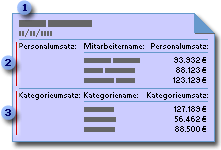
1. Der ungebundene Hauptbericht enthält zwei Unterberichte.
2. In einem Unterbericht werden die Umsätze nach Mitarbeitern zusammengefasst.
3. Im anderen Unterbericht werden die Umsätze nach Kategorien zusammengefasst.
Beispiel eines Hauptberichts und eines Unterberichts, die an dieselbe Datensatzquelle gebunden sind
Sie können den Hauptbericht verwenden, um Detaildatensätze anzuzeigen, etwa jeden Umsatz in einem Jahr, und dann einen Unterbericht verwenden, um Zusammenfassungsinformationen anzuzeigen, etwa den Gesamtumsatz für jedes Quartal.
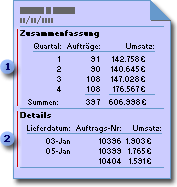
1. Im Unterbericht werden die Umsätze des Jahres quartalsweise zusammengefasst.
2. Im Hauptbericht werden die täglichen Umsätze aufgelistet.
Beispiel eines Hauptberichts und eines Unterberichts, die an verknüpfte Datensatzquellen gebunden sind
Ein Hauptbericht kann Daten enthalten, die einem oder mehreren Unterberichten gemeinsam sind. In diesem Fall enthält der jeweilige Unterbericht Daten, die mit den Daten im Hauptbericht verknüpft sind.
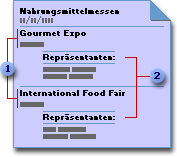
1. Im Hauptbericht werden der Name und die Stadt von jeder Messe aufgelistet.
2. Im Unterbericht werden die Mitarbeiter aufgelistet, die die jeweilige Messe besuchen.
Unterformulare in einem Bericht
Ein Hauptbericht kann zusätzlich zu Unterberichten Unterformulare enthalten, und er kann beliebig viele Unterformulare und Unterberichte enthalten. Darüber hinaus kann ein Hauptbericht bis zu sieben Ebenen mit Unterformularen und Unterberichten enthalten. Beispielsweise kann ein Bericht einen Unterbericht enthalten, und dieser Unterbericht kann ein Unterformular oder einen Unterbericht enthalten, und dies ist bis zu einer Tiefe von sieben Ebenen möglich.
Wenn Sie ein Unterformular zu einem Bericht hinzufügen und den Bericht dann in der Berichtsansicht öffnen, können Sie das Unterformular dazu verwenden, die Datensätze zu filtern und in diesen zu navigieren. VBA-Code (Visual Basic for Applications) und eingebettete Makros, die dem Formular und dessen Steuerelementen zugewiesen sind, werden weiterhin ausgeführt, aber einige Ereignisse sind in diesem Zusammenhang deaktiviert. Sie können ein Unterformular in einem Bericht nicht dazu verwenden, Datensätze hinzuzufügen, zu bearbeiten oder zu löschen.
Verknüpfen eines Berichts mit einem Unterformular oder Unterbericht
Wenn Sie ein Unterformular oder einen Unterbericht einfügen, das oder der Informationen enthält, die mit Daten im Hauptbericht verknüpft sind, muss das Unterbericht-Steuerelement mit dem Hauptbericht verknüpft werden. Durch die Verknüpfung wird sichergestellt, dass die Datensätze, die im Unterformular oder Unterbericht angezeigt werden, ordnungsgemäß den Datensätzen entsprechen, die im Hauptbericht angezeigt werden.
Wenn Sie ein Unterformular oder einen Unterbericht erstellen, indem Sie einen Assistenten verwenden oder ein Objekt aus dem Navigationsbereich auf einen Bericht ziehen, verknüpft Access das Unterformular oder den Unterbericht automatisch mit dem Hauptbericht, wenn eine der folgenden Bedingungen erfüllt ist.
-
Sie definieren Beziehungen für die Tabellen, die Sie auswählen, oder für die Tabellen, die den Abfragen zugrunde liegen, die Sie auswählen.
-
Der Hauptbericht basiert auf einer Tabelle mit einem Primärschlüssel, und das Unterformular oder der Unterbericht basiert auf einer Tabelle, die ein Feld enthält, das demselben Namen wie der Primärschlüssel und denselben oder einen kompatiblen Datentyp hat. Ist der Primärschlüssel der Tabelle, die dem Hauptbericht zugrunde liegt, beispielsweise ein AutoWert-Feld, und ist und dessen Feldgröße-Eigenschaft auf Long Integer festgelegt, muss das entsprechende Feld in der Tabelle, die dem Unterformular oder Unterbericht zugrunde liegt, ein Zahl-Feld sein, dessen Feldgröße-Eigenschaft auf Long Integer festgelegt ist. Wenn Sie eine Abfrage oder Abfragen als Datensatzquelle eines Unterformulars oder Unterberichts auswählen, müssen die zugrunde liegenden Tabellen in der Abfrage oder den Abfragen dieselben Bedingungen erfüllen.
Erstellen eines Unterberichts
Wenn der Unterbericht mit dem Hauptbericht verknüpft werden soll, müssen Sie sich vor dem Verwenden der folgenden Vorgehensweise vergewissern, dass die zugrunde liegenden Datensatzquellen verknüpft sind.
Verwenden des Unterberichts-Assistenten, um einen Unterbericht zu erstellen
Für diese Vorgehensweise wird davon ausgegangen, dass Sie bereits einen Bericht haben, dem Sie einen Unterbericht hinzufügen möchten. Weitere Informationen zum Erstellen eines Berichts finden Sie in den Artikeln Erstellen eines einfachen Berichts oder Erstellen eines gruppierten oder zusammenfassenden Berichts.
-
Klicken Sie im Navigationsbereich mit der rechten Maustaste auf den Bericht, dem Sie einen Unterbericht hinzufügen möchten, und klicken Sie dann auf Entwurfsansicht.
-
Öffnen Sie auf der Registerkarte Entwurf in der Gruppe Steuerelemente den Steuerelemente-Katalog, indem Sie auf den Pfeil in der unteren rechten Ecke klicken:
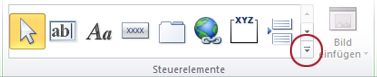
-
Aktivieren Sie im angezeigten Menü die Option Steuerelement-Assistenten verwenden.
-
Öffnen Sie den Steuerelemente-Katalog erneut, und klicken Sie dann auf Unterformular/-bericht-.
-
Klicken Sie im Bericht auf die Stelle, an der der Unterbericht platziert werden soll.
-
Wenn ein Dialogfeld mit einem Sicherheitshinweis angezeigt wird, klicken Sie auf Öffnen, um den Assistenten zu starten.
-
Klicken Sie auf der ersten Seite des Assistenten auf Bereits vorhandene Tabellen und Abfragen verwenden, wenn Sie ein neues Unterformular oder einen neuen Unterbericht erstellen und dieses Formular oder diesen Bericht auf einer Tabelle oder Abfrage basieren möchten. Möchten Sie einen vorhandenen Bericht oder ein vorhandenes Formular als Unterbericht verwenden, klicken Sie auf Vorhandenen Bericht oder vorhandenes Formular verwenden, wählen Sie den Bericht oder das Formular in der Liste aus, und klicken Sie dann auf Weiter.
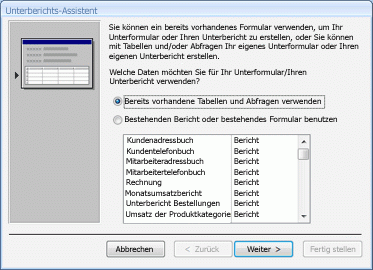
Hinweis: Gibt es keine weiteren Berichte oder Formulare in der Datenbank, ist die Liste leer, und die Option Vorhandenen Bericht oder vorhandenes Formular verwenden ist nicht verfügbar.
-
Haben Sie auf der vorherigen Seite des Assistenten die Option Vorhandenen Bericht oder vorhandenes Formular verwenden ausgewählt, überspringen Sie diesen Schritt, und wechseln Sie direkt zu Schritt 9. Andernfalls wählen Sie in der Liste Tabellen/Abfragen die Tabelle oder Abfrage aus, die die Felder enthält, die Sie in den Unterbericht einfügen möchten, und doppelklicken Sie dann in der Liste Verfügbare Felder auf die gewünschten Felder, damit sie dem Unterbericht hinzugefügt werden.
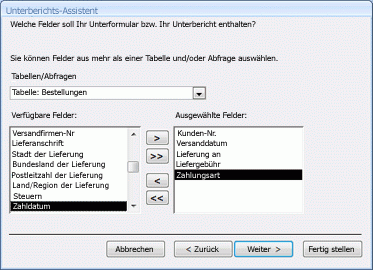
Wenn Sie beabsichtigen, den Unterbericht mit einem Hauptbericht zu verknüpfen, müssen Sie darauf achten, dass Sie die Felder einfügen, über die die Verknüpfung erstellt werden soll, und zwar auch dann, wenn diese nicht angezeigt werden sollen. In der Regel ist das verknüpfende Feld ein ID-Feld. In der vorherigen Abbildung ist die Tabelle "Aufträge" die Datensatzquelle für den Unterbericht, und die Tabelle "Kunden" ist die Datensatzquelle für den Hauptbericht. Weil die Tabelle "Aufträge" über das Feld "Kunden-ID" mit der Tabelle "Kunden" verknüpft ist, wird dieses Feld zur Liste Ausgewählte Felder hinzugefügt.
Hinweis: Sie können Felder aus mehreren Tabellen und Abfragen in Ihren Unterbericht einfügen. Wenn Sie keine weiteren Felder aus einer Tabelle mehr hinzufügen möchten, wählen Sie die nächste Tabelle oder Abfrage in der Liste Tabellen/Abfragen aus, und fügen Sie dann die gewünschten Felder hinzu.
Klicken Sie auf Weiter, um den Vorgang fortzusetzen.
-
Auf dieser Seite des Assistenten bestimmen Sie, wie der Unterbericht mit dem Hauptbericht verknüpft werden soll. Wenn Access Felder findet, die offensichtlich dazu geeignet sind, den Unterbericht mit dem Hauptbericht zu verknüpfen, zeigt der Assistent eine Liste der möglichen Verknüpfungsvorschläge an.
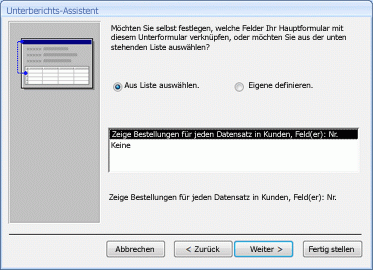
Sie können den Verknüpfungsvorschlag auswählen, der für Ihre Situation am besten geeignet scheint, oder Sie wählen Keine aus, wenn der Unterbericht nicht mit dem Hauptbericht verknüpft werden soll. Wenn Sie den Unterbericht mit dem Hauptbericht verknüpfen möchten, aber keiner der Vorschläge geeignet ist, klicken Sie auf Eigene definieren.
Hinweis: Wenn der Assistent keine zum Verknüpfen geeigneten Felder finden kann, stellt er keine Liste mit Verknüpfungsvorschlägen bereit, sondern aktiviert automatisch die Option Eigene definieren.
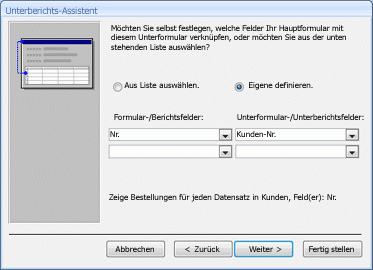
Wenn die Option Eigene definieren aktiviert ist, werden im Assistenten zwei Listengruppen angezeigt.
-
Wählen Sie unter Formular-/Berichtsfelder die Felder aus dem Hauptbericht aus, über die Sie den Hauptbericht mit dem Unterformular oder Unterbericht verknüpfen möchten. Sie können bis zu drei Felder auswählen, und jedes Feld, das Sie auswählen, muss einem zugehörigen Feld in der Datenquelle des Unterformulars oder Unterberichts entsprechen.
-
Wählen Sie unter Unterformular-/Unterberichtsfelder die entsprechenden Felder aus dem Unterformular oder Unterbericht aus, die mit den Hauptberichtsfeldern verknüpfen, die Sie ausgewählt haben.
-
Soll das Unterformular oder der Unterbericht ohne Verknüpfung zum Hauptbericht bleiben, müssen alle Listen leer sein.
Klicken Sie auf Weiter, um den Vorgang fortzusetzen.
-
-
Geben Sie auf der letzten Seite des Assistenten einen Namen für das Unterformular oder den Unterbericht ein, oder klicken Sie einfach auf Fertig stellen, um den Standardnamen zu übernehmen.
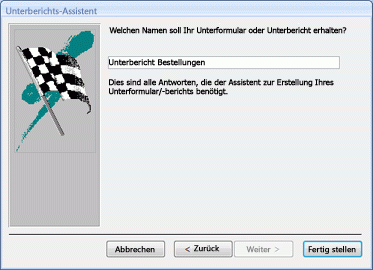
Access fügt dem Bericht ein Unterbericht-Steuerelement hinzu und bindet das Steuerelement (d. h., die Herkunftsobjekt-Eigenschaft des Steuerelements wird festgelegt) wie folgt:
-
Wenn Sie Vorhandenen Bericht oder vorhandenes Formular verwenden auf der ersten Seite des Assistenten aktiviert haben, bindet Access das Unterbericht-Steuerelement an den Bericht oder das Formular, den oder das Sie angegeben haben.
-
Wenn Sie Bereits vorhandene Tabellen und Abfragen verwenden auf der ersten Seite des Assistenten aktiviert haben, erstellt Access ein neues Berichtsobjekt im Navigationsbereich und bindet dann das Unterbericht-Steuerelement an dieses Objekt. Der Name des neuen Berichtsobjekts ist mit dem Namen identisch, den Sie auf der letzten Seite des Assistenten eingegeben haben.
Hinzufügen einer Tabelle, einer Abfrage, eines Formulars oder eines Berichts zu einem Bericht als Unterbericht
Eine schnelle Möglichkeit, einen Unterbericht zu einem Bericht hinzuzufügen, besteht darin, den Hauptbericht in der Layout- oder Entwurfsansicht zu öffnen und dann ein Objekt aus dem Navigationsbereich in die Ansicht zu ziehen. Soll der Unterbericht mit dem Hauptbericht verknüpft werden, vergewissern Sie sich, dass die zugrunde liegenden Datensatzquellen zusammengehören und die Felder enthalten, die dazu verwendet werden, das Unterformular oder den Unterbericht mit dem Hauptbericht zu verknüpfen.
-
Klicken Sie im Navigationsbereich mit der rechten Maustaste auf den Bericht, den Sie als Hauptbericht verwenden möchten, und klicken Sie dann im Kontextmenü auf Layoutansicht oder Entwurfsansicht.
-
Ziehen Sie eine Tabelle, eine Abfrage, ein Formular oder einen anderen Bericht aus dem Navigationsbereich in den Abschnitt des Hauptberichts, in dem der Unterbericht angezeigt werden soll.
Access führt eine der folgenden Aktionen aus:
-
Kann Access bestimmen, wie die beiden Objekte zu verknüpfen sind, fügt es dem Bericht ein Unterbericht-Steuerelement hinzu. Wenn Sie ein Formular oder einen Bericht hinzufügen, bindet Access das Unterbericht-Steuerelement an dieses Objekt. Wenn Sie eine Tabelle oder Abfrage hinzufügen, erstellt Access zuerst ein Berichtsobjekt und bindet dann das Unterbericht-Steuerelement an dieses neue Objekt.
-
Kann Access nicht bestimmen, wie die beiden Objekte zu verknüpfen sind, wird der Unterberichts-Assistent angezeigt. Um diesen Vorgang fortzusetzen, gehen Sie so vor, wie dies im Abschnitt Verwenden des Unterberichts-Assistenten, um einen Unterbericht zu erstellen angegeben ist, wobei Sie mit Schritt 9 beginnen.
Nachdem Sie den Assistenten abgeschlossen haben, fügt Access den Bericht zum Unterbericht hinzu.
Gehen Sie folgendermaßen vor, um zu überprüfen, ob das Unterformular oder der Unterbericht ordnungsgemäß mit dem Hauptbericht verknüpft ist.
-
Klicken Sie auf das Unterbericht-Steuerelement, um es auszuwählen.
-
Wenn das Eigenschaftenblatt noch nicht angezeigt wird, drücken Sie F4, um es anzuzeigen.
-
Überprüfen Sie auf der Daten-Registerkarte des Eigenschaftenblatts die Eigenschaften Verknüpfen nach und Verknüpfen von.
-
Bei einem nicht verknüpften Unterformular oder Unterbericht dürfen diese Eigenschaften keine Werte haben.
-
Bei einem verknüpften Unterformular oder Unterbericht müssen für die Eigenschaften Verknüpfen nach und Verknüpfen von die Felder angezeigt werden, über die die beiden Objekte miteinander verknüpft werden. Werden beispielsweise im Hauptbericht Informationen aus der Tabelle "Mitarbeiter" und im Unterformular oder Unterbericht Informationen aus der Tabelle "Aufträge" angezeigt, muss in der Verknüpfen nach-Eigenschaft das "ID"-Feld aus der Tabelle "Mitarbeiter" und in der Verknüpfen von-Eigenschaft das "Mitarbeiter-ID"-Feld aus der Tabelle "Aufträge" angezeigt werden.
-
Möglicherweise stellen Sie fest, dass diese Eigenschaften bearbeitet werden müssen, damit das Unterformular oder der Unterbericht ordnungsgemäß funktioniert. Gehen Sie dazu wie folgt vor.
-
Klicken Sie auf der Daten-Registerkarte des Eigenschaftenblatts auf das Eigenschaftenfeld Verknüpfen nach, und klicken Sie dann auf die Schaltfläche Erstellen

Das Dialogfeld Feldverknüpfungs-Assistent für Unterberichte wird angezeigt.
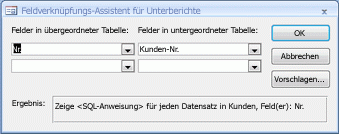
-
Wählen Sie in den Listen Felder in übergeordneter Tabelle und Felder in untergeordneter Tabelle die Felder aus, die Sie mit den Berichten verknüpfen möchten. Wenn Sie nicht sicher sind, welche Felder Sie verwenden sollen, klicken Sie auf Vorschlagen, damit Access versucht, die verknüpfenden Felder zu ermitteln. Klicken Sie abschließend auf OK.
Wenn das Feld, das Sie zum Verknüpfen des Berichts verwenden möchten, nicht angezeigt wird, müssen Sie die Datensatzquelle des Hauptberichts oder des Unterformulars oder Unterberichts bearbeiten, um sicherzustellen, dass das verknüpfende Feld in ihr enthalten ist. Wenn der Bericht beispielsweise auf einer Abfrage basiert, müssen Sie sicherstellen, dass sich das verknüpfende Feld im Abfrageergebnis befindet.
-
Speichern Sie den Hauptbericht, wechseln Sie zur Berichtsansicht, und vergewissern Sie sich dann, dass der Bericht wie erwartet funktioniert.
Hinzufügen einer Tabelle oder Abfrage zu einem Bericht als ein Datenblatt
Ein Datenblatt ist eine einfache visuelle Darstellung der jeweiligen Daten, vergleichbar einer Kalkulationstabelle. Jede Spalte eines Datenblatts entspricht einem Feld aus der Quelltabelle oder Abfrage, und jede Zeile entspricht einem Datensatz. Sie können das Unterformular/-bericht-Steuerelement verwenden, um ein Datenblatt in einem Bericht anzuzeigen. Die Verwendung dieses Steuerelements bietet sich für Fälle an, in denen Sie eine kompakte Anzeige der Daten wünschen, aber die Formatierungsfunktionen eines Formular- oder Berichtsobjekts nicht benötigen. So gehen Sie vor, um einem Bericht ein Datenblatt hinzuzufügen:
-
Klicken Sie im Navigationsbereich mit der rechten Maustaste auf den Bericht, den Sie als Hauptbericht verwenden möchten, und klicken Sie dann im Kontextmenü auf Entwurfsansicht.
-
Öffnen Sie auf der Registerkarte Entwurf in der Gruppe Steuerelemente den Steuerelemente-Katalog, indem Sie auf den Pfeil in der unteren rechten Ecke klicken:
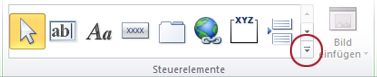
. -
Vergewissern Sie sich, dass im angezeigten Menü die Option Steuerelement-Assistenten verwendennicht aktiviert ist.
-
Öffnen Sie den Steuerelemente-Katalog erneut, und klicken Sie dann auf Unterformular/-bericht-.
-
Klicken Sie im Bericht auf die Stelle, an der der Unterbericht platziert werden soll.
-
Wenn der Unterbericht-Assistent gestartet wird, klicken Sie auf Abbrechen, um ihn zu schließen.
-
Wenn das Eigenschaftenblatt noch nicht angezeigt wird, drücken Sie F4, um es anzuzeigen.
-
Klicken Sie im Bericht auf das neue Unterbericht-Steuerelement, um es auszuwählen.
-
Klicken Sie auf der Daten-Registerkarte des Eigenschaftenblatts auf den Pfeil im Eigenschaftenfeld Herkunftsobjekt, und klicken Sie dann auf die Tabelle oder Abfrage, die im Unterbericht-Steuerelement angezeigt werden soll. Soll beispielsweise die Tabelle "Aufträge" angezeigt werden, klicken Sie auf Tabelle.Aufträge.
Access versucht anhand der Beziehungen, die in der Datenbank definiert sind, das Datenblatt mit dem Hauptbericht zu verknüpfen.
-
Überprüfen Sie auf der Daten-Registerkarte des Eigenschaftenblatts die Eigenschaften Verknüpfen nach und Verknüpfen von.
-
Bei einem nicht verknüpften Datenblatt darf keine dieser beiden Eigenschaften einen Wert haben.
-
Bei einem verknüpften Datenblatt müssen für die Eigenschaften Verknüpfen nach und Verknüpfen von die Felder angezeigt werden, über die der Hauptbericht mit dem Datenblatt verknüpft wird. Werden beispielsweise im Hauptbericht Informationen aus der Tabelle "Mitarbeiter" und auf dem Datenblatt Informationen aus der Tabelle "Aufträge" angezeigt, muss in der Verknüpfen nach-Eigenschaft das "ID"-Feld aus der Tabelle "Mitarbeiter" und in der Verknüpfen von-Eigenschaft das "Mitarbeiter-ID"-Feld aus der Tabelle "Aufträge" angezeigt werden.
-
In einigen Fällen kann es erforderlich sein, dass Sie die Eigenschaften des Verknüpfungsfelds selbst festlegen. Dazu können Sie wie folgt vorgehen.
-
Klicken Sie auf der Daten-Registerkarte des Eigenschaftenblatts auf das Eigenschaftenfeld Verknüpfen nach, und klicken Sie dann auf die Schaltfläche Erstellen

-
Wenn ein Dialogfeld mit einem Sicherheitshinweis angezeigt wird, klicken Sie auf Öffnen.
Das Dialogfeld Feldverknüpfungs-Assistent für Unterberichte wird angezeigt.
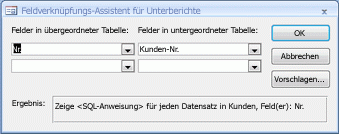
-
Wählen Sie in den Listen Felder in übergeordneter Tabelle und Felder in untergeordneter Tabelle die Felder aus, über die Sie den Hauptbericht mit dem Datenblatt verknüpfen möchten. Wenn Sie nicht sicher sind, welche Felder Sie verwenden sollen, klicken Sie auf Vorschlagen, damit Access versucht, die verknüpfenden Felder zu ermitteln. Klicken Sie abschließend auf OK.
Wenn das Feld, das Sie zum Verknüpfen verwenden möchten, nicht angezeigt wird, müssen Sie die Datensatzquelle des übergeordneten Berichts oder des Datenblatts bearbeiten, um sicherzustellen, dass das verknüpfende Feld in ihr enthalten ist. Wenn das Datenblatt beispielsweise auf einer Abfrage basiert, müssen Sie sicherstellen, dass sich das verknüpfende Feld im Abfrageergebnis befindet.
-
Speichern Sie den Hauptbericht, wechseln Sie zur Berichtsansicht, und vergewissern Sie sich dann, dass der Bericht wie erwartet funktioniert.
Vornehmen von Designänderungen an einem Unterbericht
Nachdem Sie einen Unterbericht zu einem Bericht hinzugefügt haben, kann es sein, dass Sie den Entwurf des Unterberichts ändern oder sich im Hauptbericht auf Daten aus dem Unterbericht beziehen möchten. In den folgenden Abschnitten finden Sie Tipps dazu, wie Sie diese Aufgaben erledigen können.
Öffnen eines Unterformulars oder Unterberichts in einem neuen Fenster in der Entwurfsansicht
Möchten Sie Änderungen am Entwurf eines Unterformulars oder Unterberichts vornehmen, während Sie an dessen Hauptbericht in der Entwurfsansicht arbeiten, können Sie das Unterformular oder den Unterbericht in seinem eigenen Fenster öffnen:
-
Klicken Sie auf das Unterformular oder den Unterbericht, um es oder ihn auswählen.
-
Klicken Sie auf der Registerkarte Entwurf in der Gruppe Tools auf Unterformular in neuem Fenster.
Hinweis: Dieser Befehl ist nicht verfügbar, wenn das Unterformular/-bericht-Steuerelement an eine Tabelle oder Abfrage gebunden ist.
Anzeigen einer Summe aus einem Unterbericht auf dem Hauptbericht
Angenommen, Sie verwenden einen Unterbericht namens "Aufträge-Unterbericht", der ein Textfeld namens "Versandkosten gesamt" enthält, und in diesem Textfeld wird die Summe aus der Spalte "Versandkosten" berechnet. Um die Summe aus dem Unterbericht im Hauptbericht anzuzeigen, müssen Sie dem Hauptbericht ein Textfeld hinzufügen und dann einen Ausdruck verwenden, der auf das "Versandkosten gesamt"-Textfeld im Unterbericht verweist. Dazu können Sie wie folgt vorgehen.
-
Klicken Sie im Navigationsbereich mit der rechten Maustaste auf den Hauptbericht, und klicken Sie dann im Kontextmenü auf Entwurfsansicht.
-
Klicken Sie auf der Registerkarte Entwurf in der Gruppe Steuerelemente auf Textfeld.
-
Klicken Sie im Hauptbericht auf die Stelle, an der das neue Textfeld platziert werden soll.
-
Wenn das Eigenschaftenblatt noch nicht angezeigt wird, drücken Sie F4, um es anzuzeigen.
-
Geben Sie auf der Daten-Registerkarte des Eigenschaftenblatts folgenden Ausdruck in das Eigenschaftenfeld Steuerelementinhalt ein:
=Wenn(IsError([Aufträge-Unterbericht].[Bericht]![Versandkosten gesamt]);0;[Aufträge-Unterbericht].[Bericht]![Versandkosten gesamt])
Hinweise:
-
In diesem Beispiel könnten Sie den einfacheren Ausdruck =[Aufträge-Unterbericht].[Bericht]![Versandkosten gesamt] verwenden, aber dann würde #Fehler im Steuerelement im Hauptbericht angezeigt, wenn der Unterbericht keine Daten enthält. Durch Verwenden der IsError-Funktion in der Wenn-Funktion, wie im ersten Ausdruck gezeigt, lässt sich sicherstellen, dass im Textfeld im Hauptbericht eine Null (0) angezeigt wird, wenn aus dem Unterbericht keine Daten zurückgegeben werden.
-
Sie können den Ausdrucks-Generator verwenden, um den Ausdruck zu erstellen, indem Sie auf die Erstellen

-
-
Legen Sie auf der Format-Registerkarte des Eigenschaftenblatts die Eigenschaft Format auf den geeigneten Wert fest (in diesem Fall Währung).
-
Speichern Sie den Bericht, und wechseln Sie dann zur Berichtsansicht, um sich zu vergewissern, dass die Berechnung wie erwartet funktioniert.










